Tipps & Tricks
18.09.2006, 08:30 Uhr
Excel - Formeln und Ergebnisse nebeneinander anzeigen
Ich möchte in Excel in einer Zelle eine beliebig lange Formel als Text schreiben; sie soll anschliessend auch so dargestellt werden (z.B. =1+2+3).In der benachbarten Zelle soll Excel das Ergebnis der Formel anzeigen (z.B. 6).
Im Artikel mit dem Webcode 17230 sind wir bereits einmal auf dieses Thema eingegangen. Dort wurde mit der Kamera gearbeitet, die erst mühsam hervorgezaubert und im Menü integriert werden musste. Wenn es für Sie nicht notwendig ist, dass die Ergebnisse sich aktualisieren, wenn Sie eine Formel verändern, kann das Ganze etwas vereinfacht werden. Auf diese Variante wurden wir netterweise von einem aufmerksamen Leser hingewiesen
Schreiben Sie ihre Formeln in Tabellenblatt eins und lassen Sie die Formeln anzeigen, indem Sie die entsprechende Option über "Extras/Optionen/Ansicht" einblenden
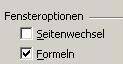
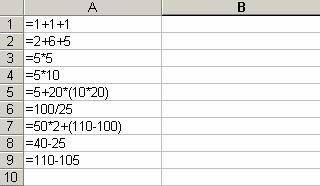
Kopieren Sie diese Spalte, um Sie auf einem zweiten Tabellenblatt anzuzeigen.
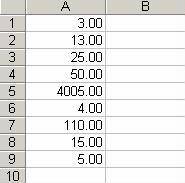
Markieren Sie nun den Bereich mit den Ergebnissen auf dem zweiten Tabellenblatt, drücken und halten Sie die Shift-Taste, während Sie mit der Maus das Menü "Bearbeiten" anklicken. Durch das Drücken der Shift-Taste wird nun der Menüpunkt "Grafik kopieren" angezeigt ("Bild kopieren" in späteren Excel-Versionen). Klicken Sie diesen Menüpunkt an. Es öffnet sich ein kleines Fenster, das Sie mit "OK" bestätigen können.

Wechseln Sie jetzt zum ersten Tabellenblatt, in dem die Formeln angezeigt werden. Klicken Sie auf die Zelle neben der ersten Formel. Halten Sie wieder die SHIFT-Taste gedrückt, während Sie im Menü "Bearbeiten" den Punkt "Grafik einfügen" auswählen. Die Ergebnisse werden dann wieder als Bild eingefügt.
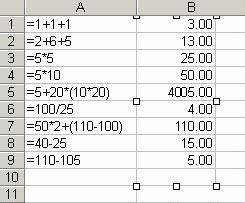
Wenn Sie wollen, dass die Ergebnisse sich aktualisieren, müssen Sie weiterhin mit der Kamera arbeiten.
Kommentare
Es sind keine Kommentare vorhanden.






